HEICファイルとは?HEICをJPGに変換する方法5選!
写真を編集したり保存したりするとき、さまざまな画像ファイル形式を使用しますよね。HEICとは、AppleがiOS 11から導入した高効率画像ファイル形式で、優れた圧縮率と高画質の画像を提供することで注目されています。しかし、すべてのプラットフォームで互換性がないという欠点もあるため、多くのユーザーはHEICをより汎用的なJPG形式に変換して使用します。
今日は、HEICファイルの特徴とメリット、そして写真をHEICからJPG写真変換する理由とそのやり方について見ていきましょう。
目次
1. HEICファイルとは?
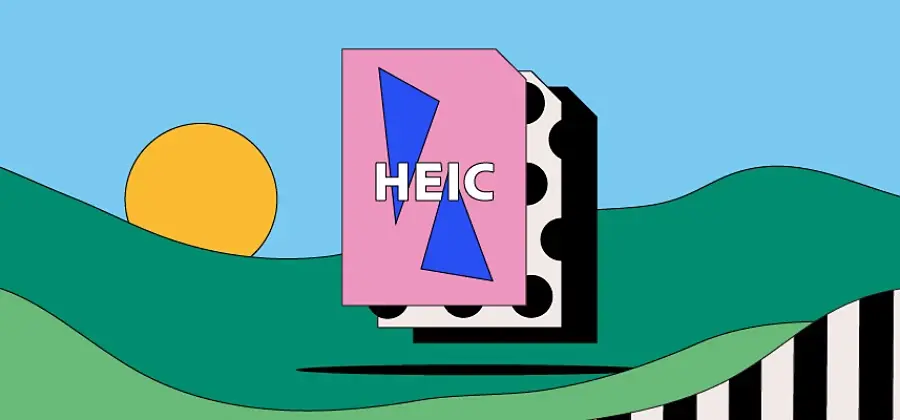
出典: Adobe
1) HEIC形式
HEIC(High Efficiency Image Container)は高効率画像ファイル形式で、基本のファイル拡張子は. heicまたは.heifです。HEICはJPEG形式に比べて、より少ない容量でより高品質の画像を保存できます。単一画像だけでなく、画像シーケンスも保存できるため、さまざまなマルチメディアアプリケーションに役立ちます。
2) HEIC形式のメリット
👍 高い圧縮率
HEICファイルは従来のJPEG形式に比べて高い圧縮率を提供します。同じ画像品質を維持しながらもファイルサイズを小さくでき、保存スペースを効率的に使用できます。特にモバイルデバイスで多くの写真を保存する場合に便利です。
👍 豊富で正確な色再現性
HEICは16ビットカラーをサポートしているため、より豊富な色再現性を実現します。JPEGの8ビットカラーと比べると、より優れた色再現性を提供し、高解像度の写真や専門的な写真作業に有利です。
👍 透明度およびアニメーションサポート
HEICは透明度とアニメーションをサポートしています。GIFやPNGファイル形式が提供する機能をHEICでも利用できるため、動く画像や透明な背景を持つ画像を効率的に保存して使用できます。
3) HEIC形式の問題点
👎 互換性
HEIC形式はさまざまなプラットフォームのソフトウェアと互換性がない場合が多いです。特に、古いオペレーティングシステムや特定のアプリケーションでは、HEICファイルを開いたり編集したりするのが難しい場合があります。
👎 WindowsおよびAndroidで追加ソフトウェアや変換が必要
HEICファイルをWindowsまたはAndroidデバイスで開くためには、追加のソフトウェアや変換ツールが必要です。例えば、WindowsではHEICコーデックをインストールする必要があり、AndroidではHEIC変換アプリを使用する必要があります。
👎 別途ビューアのインストールが必要
基本的な画像ビューアがHEICをサポートしていない場合、HEICを開いたり編集したりするためには別途ビューアをインストールする必要があります。例えば、macOSでは基本的にHEICをサポートしていますが、WindowsやLinuxのユーザーは別のソフトウェアをインストールしないとHEICを開いて編集できません。
4) HEICファイルをJPGに変換する理由
📍 広範な互換性
HEIC JPG変換する最大の理由は、JPGの広範な互換性です。JPG形式はほぼすべてのデジタルデバイスやソフトウェアでサポートされているため、さまざまなプラットフォームで画像を開いて編集できます。
📍 ウェブ使用に便利
JPG形式はウェブ標準の画像形式で、簡単にウェブサイトやブログに画像をアップロードできます。ほとんどのウェブブラウザとCMSプラットフォームがJPGファイルをサポートしているため、HEICよりもJPGを使用する方が便利です。
📍 ファイルサイズと品質のバランス
JPG形式は高い圧縮率を提供しながらも、画像品質を適切に維持します。保存スペースを節約しながらも満足のいく画像品質を維持でき、大容量の画像ファイルを管理する際に有利です。HEICも圧縮効率が高いですが、互換性の問題を解決しながらも容量を節約するためにはJPGに変換する方が実用的です。
2. HEICからJPGに変換する方法
1) オンライン変換ツールの使用
✅ HEICtoJPG
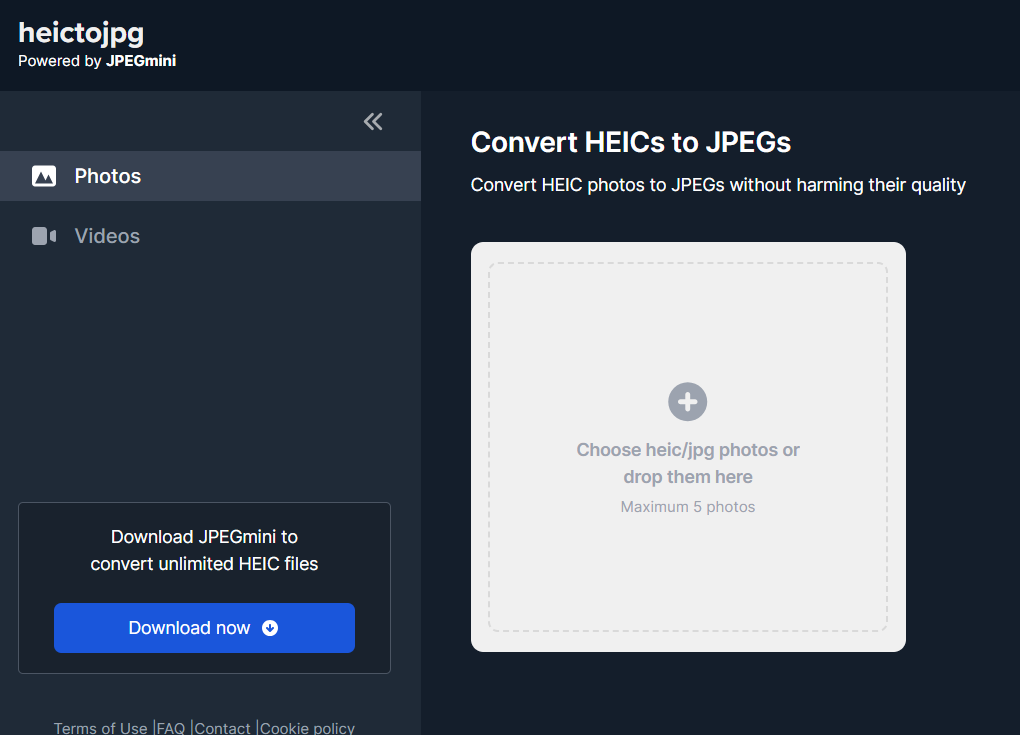
出典: HEICtoJPG
簡単かつ迅速にHEIC JPG変換ができるウェブベースのツールです。ファイルをアップロードして変換ボタンをクリックすると、すぐに変換されたJPGファイルをダウンロードできます。
✅ iLoveIMG
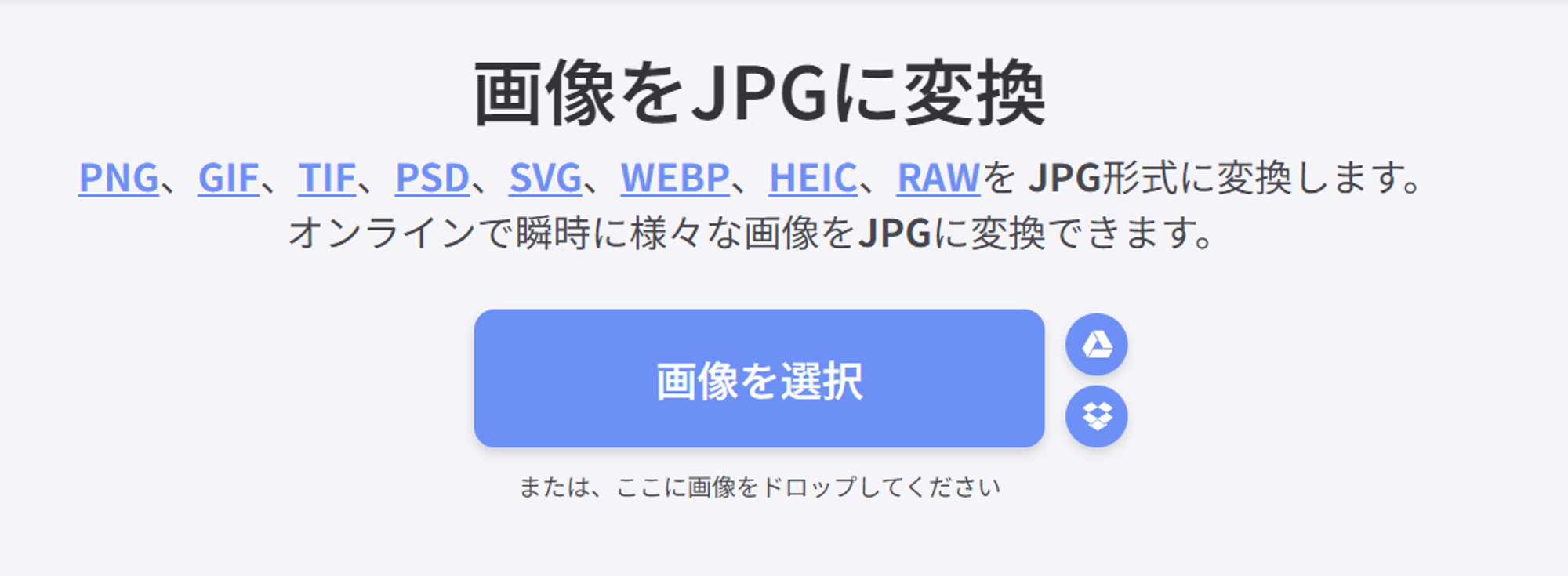
出典: iLoveIMG
画像ファイル変換を専門とするウェブサイトで、JPG写真変換が簡単にできます。複数のファイルを一度に変換できるため効率的です。
✅ Convertio
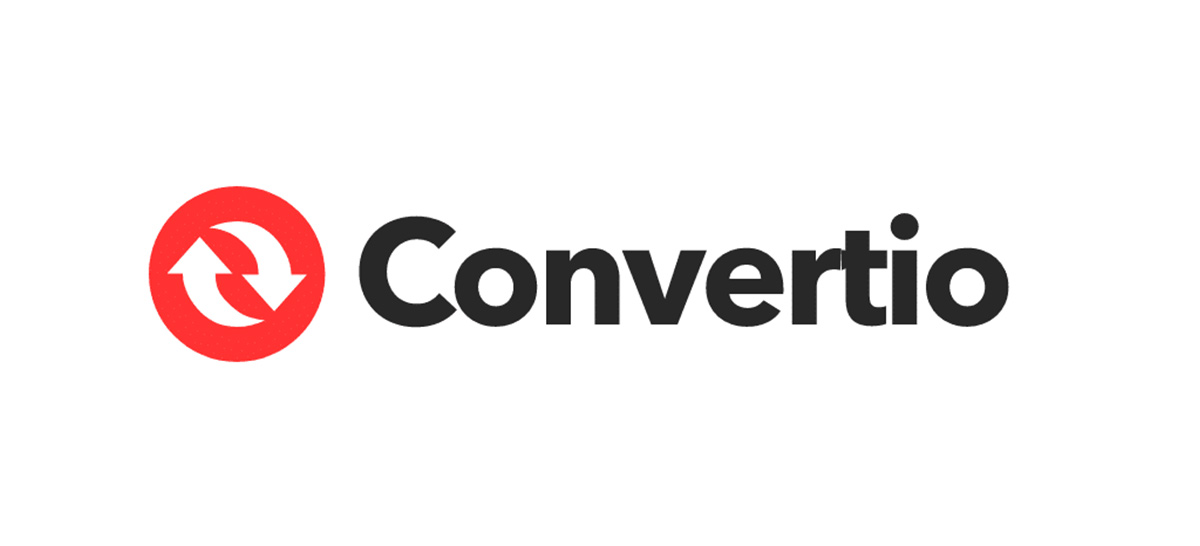
出典: Convertio
さまざまなファイル形式をサポートするオンライン変換ツールで、HEIC JPG変換だけでなく他の形式にも変換できます。ドラッグ&ドロップ機能を使って簡単にファイルをアップロードし、変換できます。
2) ソフトウェアによる変換
✅ Apowersoft
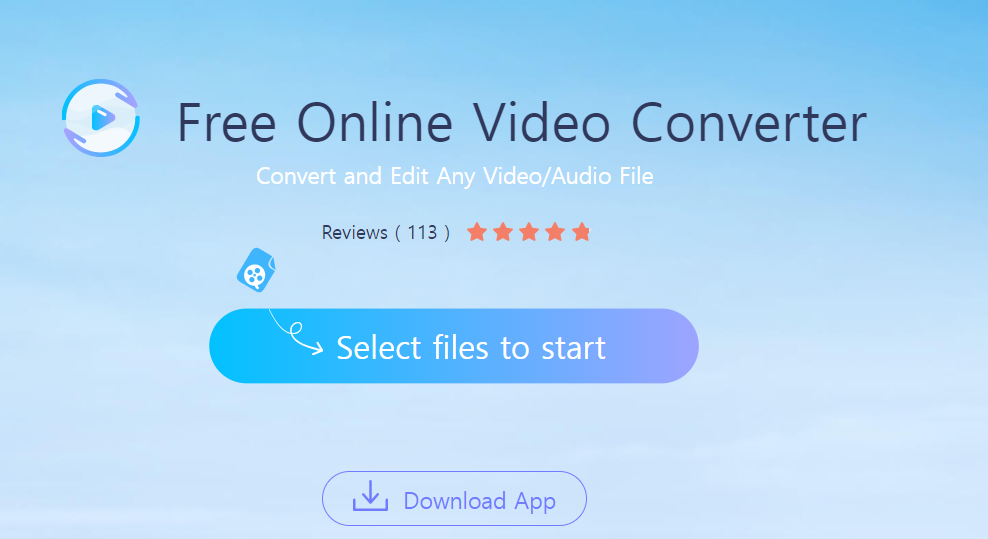
出典: Apowersoft
WindowsとmacOSで使用できる変換ソフトウェアで、HEICを高品質のJPGファイルに変換できます。複数のファイルを同時に変換でき、変換速度も速いです。
✅ iMazing
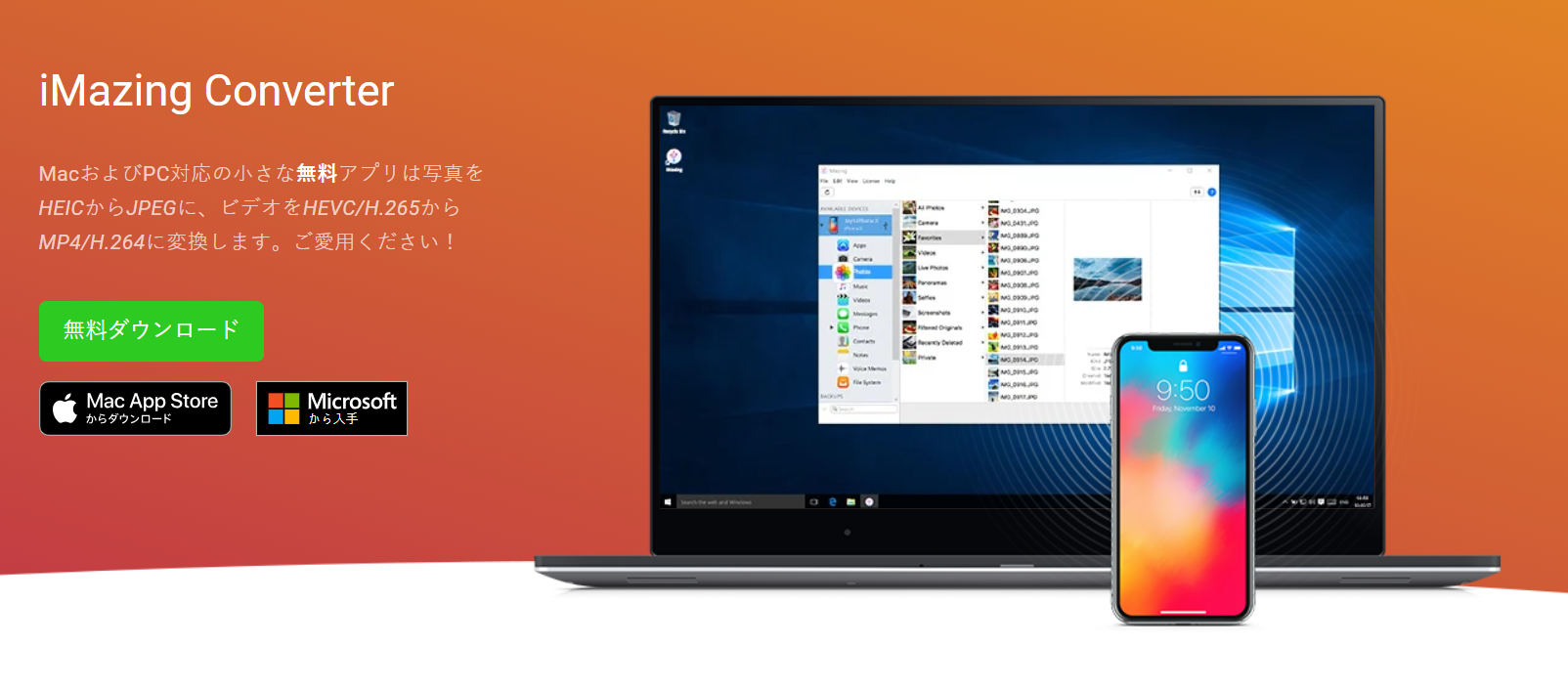
出典: iMazing
iOSデバイス管理ソフトウェアで、HEICを簡単にJPGに変換できる機能があります。iMazingを使えば、iPhoneやiPadから直接 HEICファイルを変換できるので便利です。
3) 変換時の注意点
✔️ 高解像度の維持
写真をJPG写真変換する際、画像の解像度が低下しないように注意しましょう。一部の変換ツールは品質を維持しながら変換できるため、そのようなツールを選ぶのが良いでしょう。
✔️ 元のファイルの保管
変換作業を行う前に、元のHEICファイルを安全に保管しておくことが重要です。変換過程でデータの損失が発生する可能性があるため、元のファイルをバックアップしておけば、問題が発生したときに再度元のファイルを使用できます。
✔️ メタデータの保持
画像ファイルには撮影日時、位置、カメラ設定などの重要なメタデータが含まれています。変換過程でこれらのメタデータが損失しないように注意する必要があります。メタデータを保持するオプションを提供する変換ツールを活用することをおすすめします。
3. さまざまな写真拡張子
| JPEG | PNG | GIF | |
| 圧縮率 | 損失圧縮(高度の圧縮率、小容量 | 無損失圧縮(中程度の圧縮率、大容量 | 無損失圧縮(低度の圧縮率、容量 |
| 互換性 | 非常に高い | 非常に高い | 非常に高い |
| 主な用途 | 写真、ウェブ画像、デジタルカメラ | ウェブグラフィック、透明画像、スクリーンショット | アニメーション、簡単なウェブグラフィック |
| 特徴 | 高画質画像をサポート、小さいファイルサイズ | 透明度サポート、鮮明なテキストおよびグラフィック | アニメーションサポート、256色制限 |
JPEG、PNG、GIFの三つの写真拡張子ファイルは、それぞれ独自の特徴と用途があります。JPEGは損失圧縮方式を使用して高い圧縮率と小さいファイルサイズを提供し、写真やウェブ画像に主に使用されます。PNGは無損失圧縮をサポートし、鮮明なテキストやグラフィック、透明度を必要とする画像に適しています。最後に、GIFは256色制限のもとアニメーションをサポートし、簡単なウェブグラフィックや動く画像の表現に利用されます。圧縮率、互換性、主な用途および特徴を比較し、必要に応じて適切な画像形式を選んでください。
4. 多様なファイル形式をサポートする楽天ドライブ!
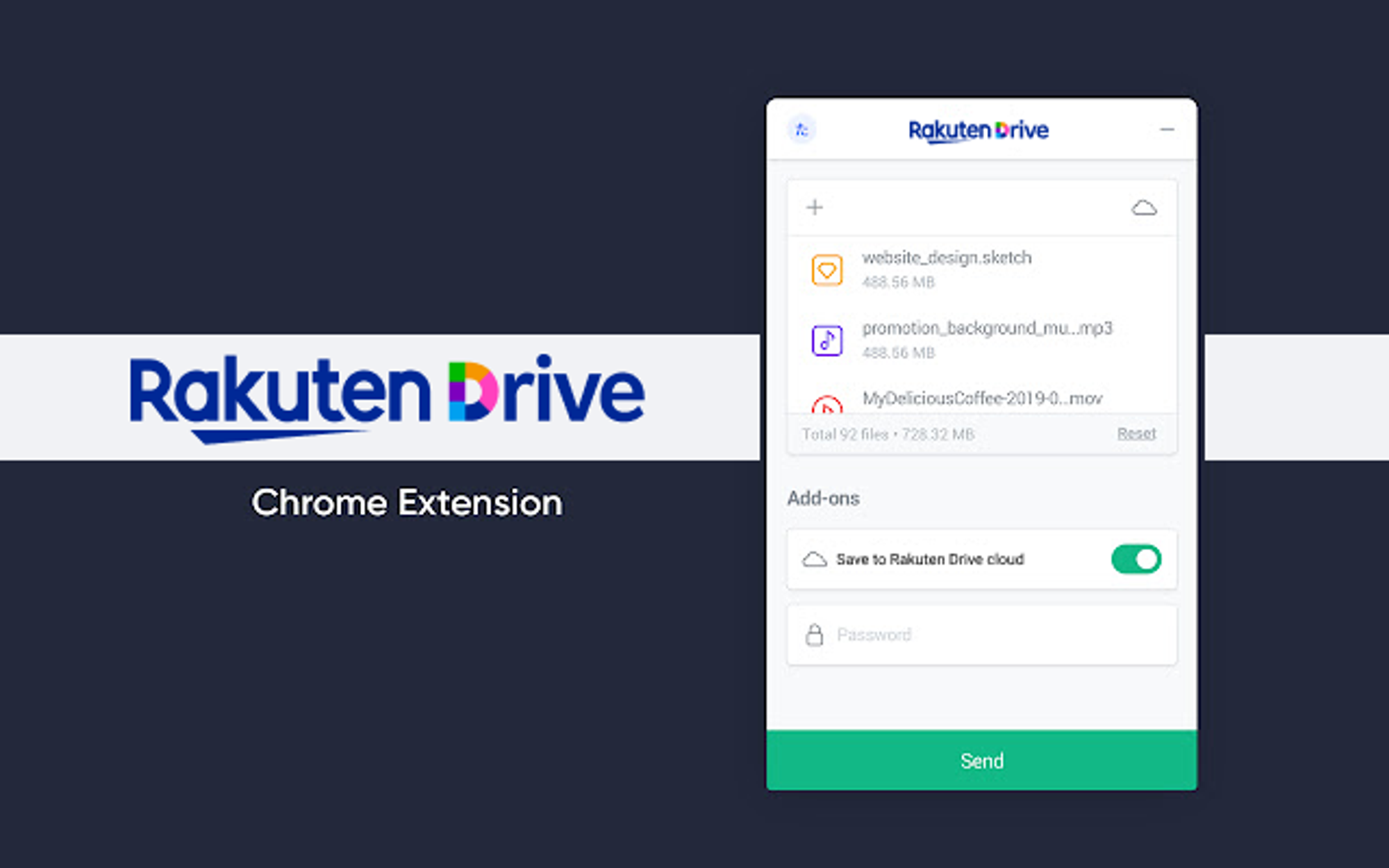
多様なファイル形式を自由に共有できるドライブをお探しですか?そんな時は『楽天ドライブ』を利用してみてください。楽天ドライブはクラウドストレージサービスで、すべてのデータを安全に保管し、いつでもどこでもさまざまなデバイスからアップロードしたファイルに簡単にアクセスできます。写真だけでなく、多様な業務用ドキュメントファイル、大容量動画ファイルも簡単に共有できますよ。多様な写真拡張子形式およびファイル形式を提供し、従業員がデータを簡単に共有できるようにし、リアルタイムで共同編集および共同作業ができる機能を提供しているため、チームワークを大幅に向上することができます。
今回はHEICファイルとそのファイルをJPGに変換する方法についてご紹介しました。企業が使用するファイル形式は業務内容によって大きく異なります。クラウドストレージを導入すれば、関連ファイルを簡単に確認し、ダウンロードおよび編集プロセスを簡素化できます。楽天ドライブを通じて、より効率的にファイルを確認し共有してみてください。
最適化された企業用クラウドストレージ、対応ファイル形式が気になる方は 👉 楽天ドライブBusiness Plus紹介資料を受け取る
